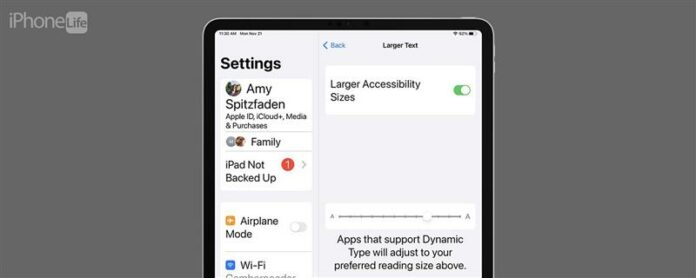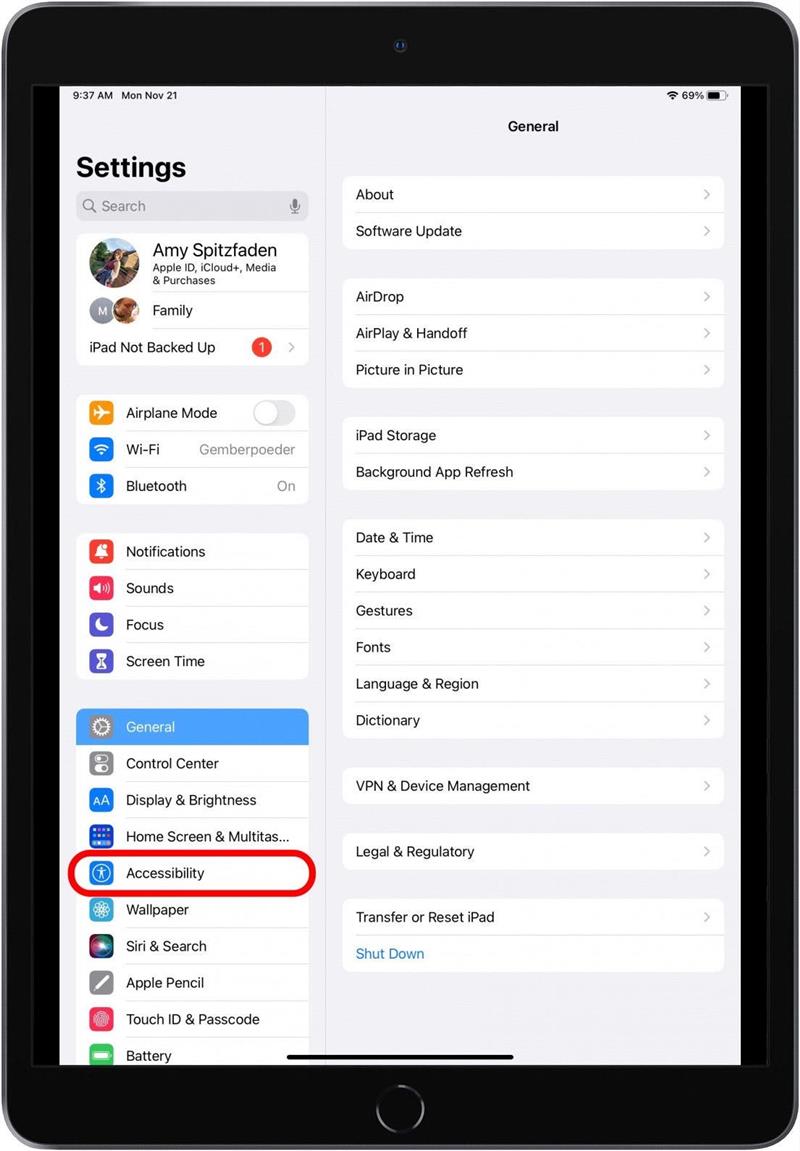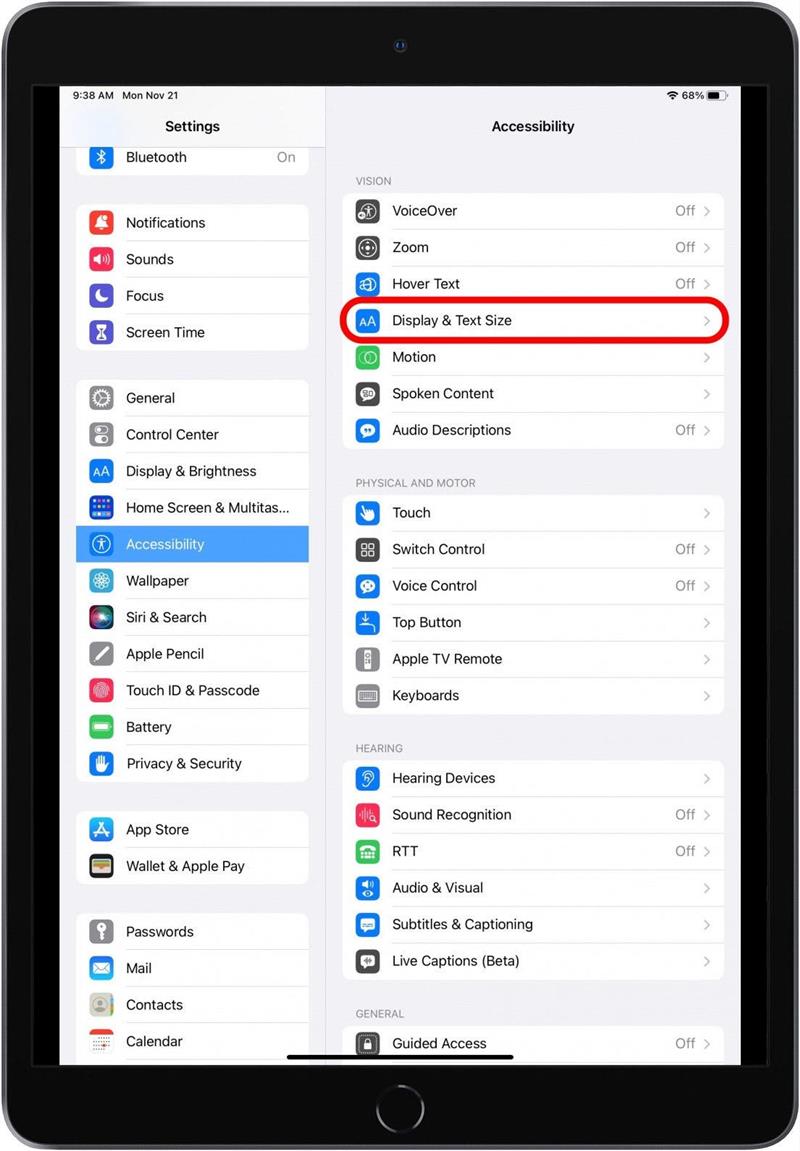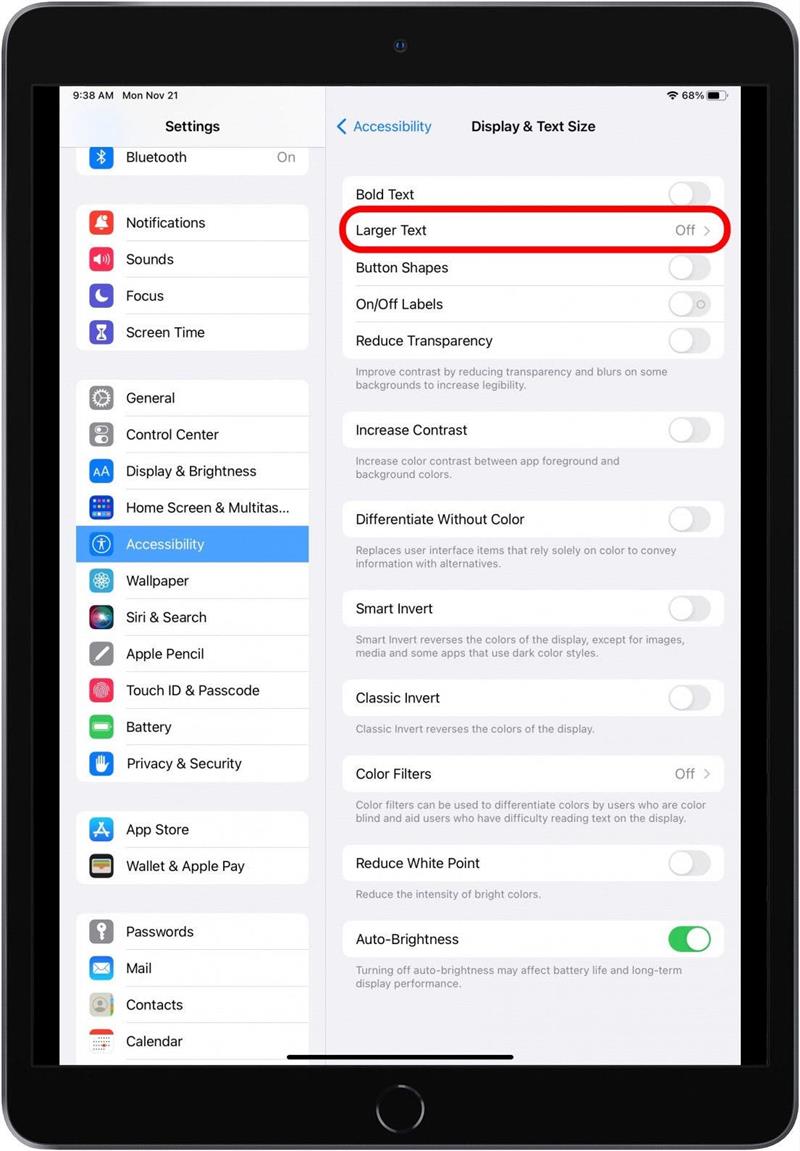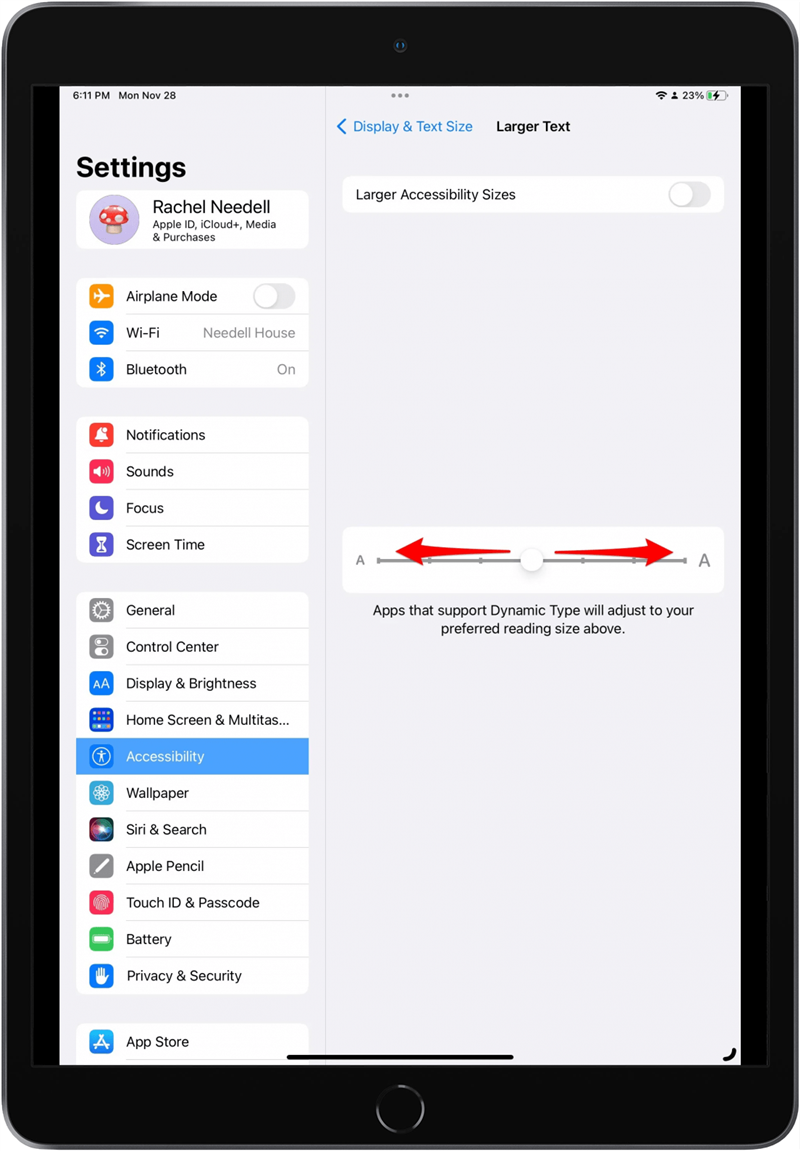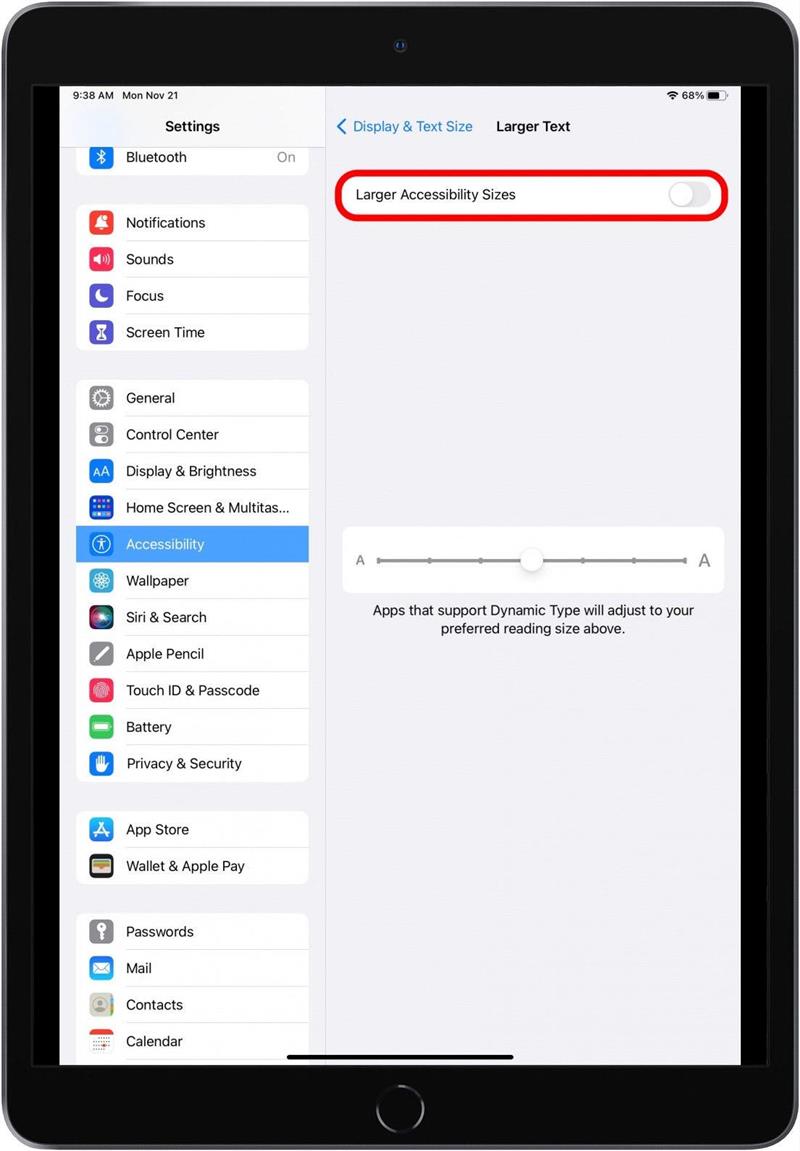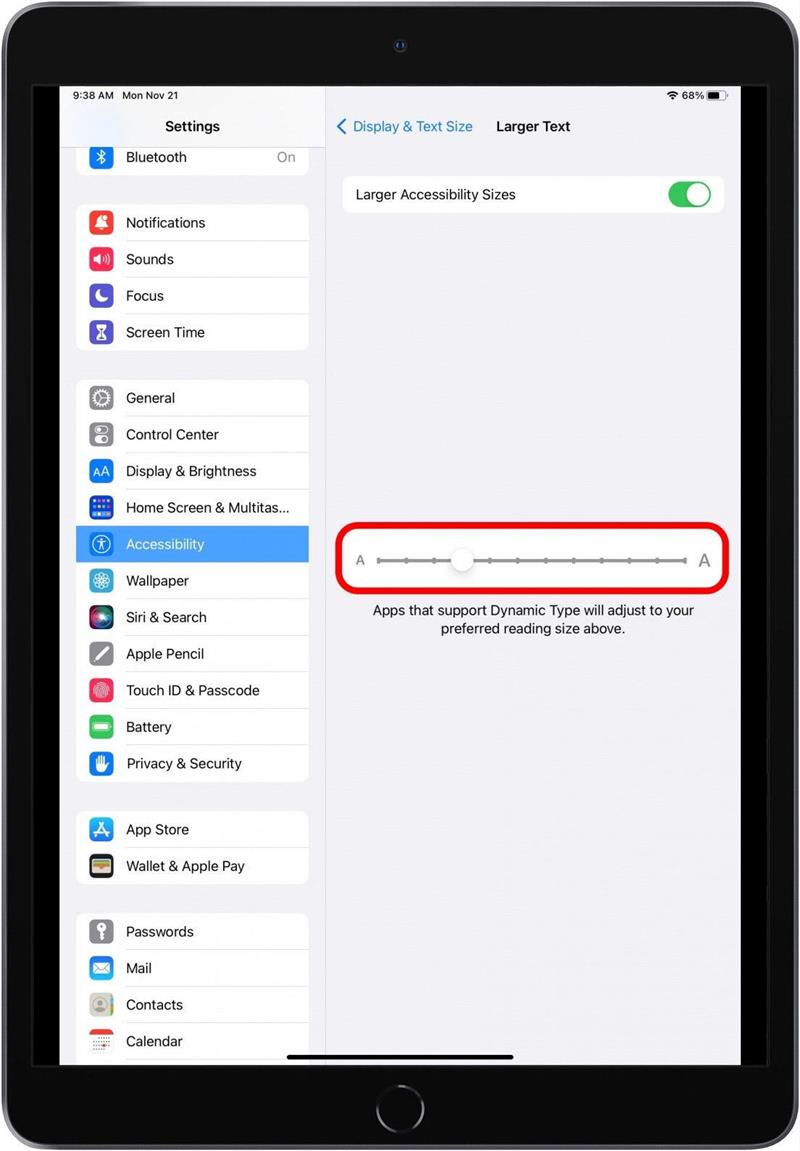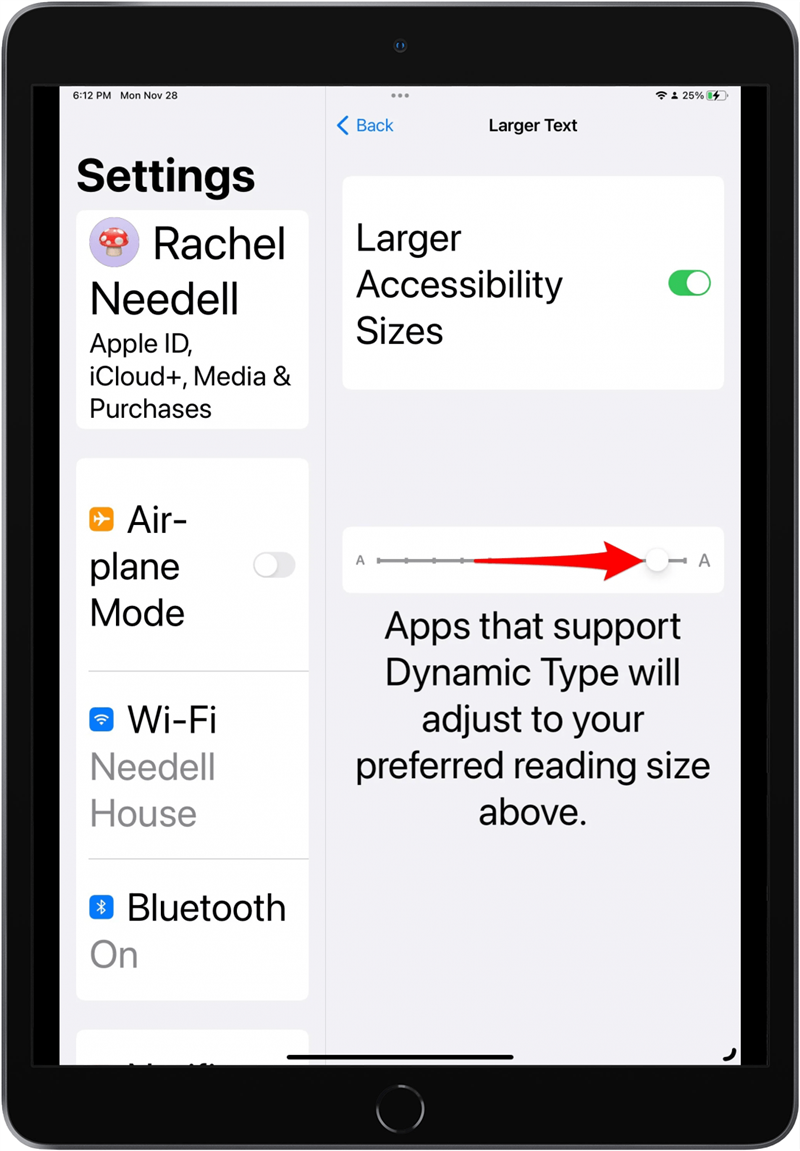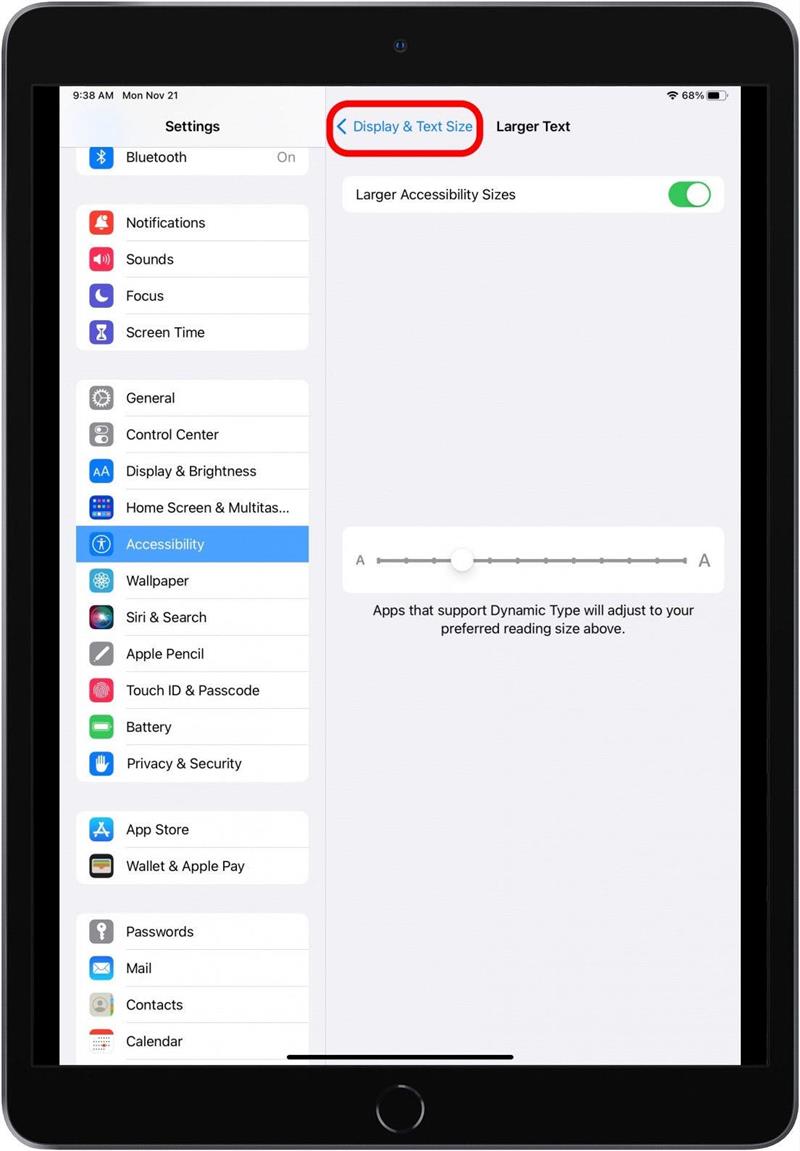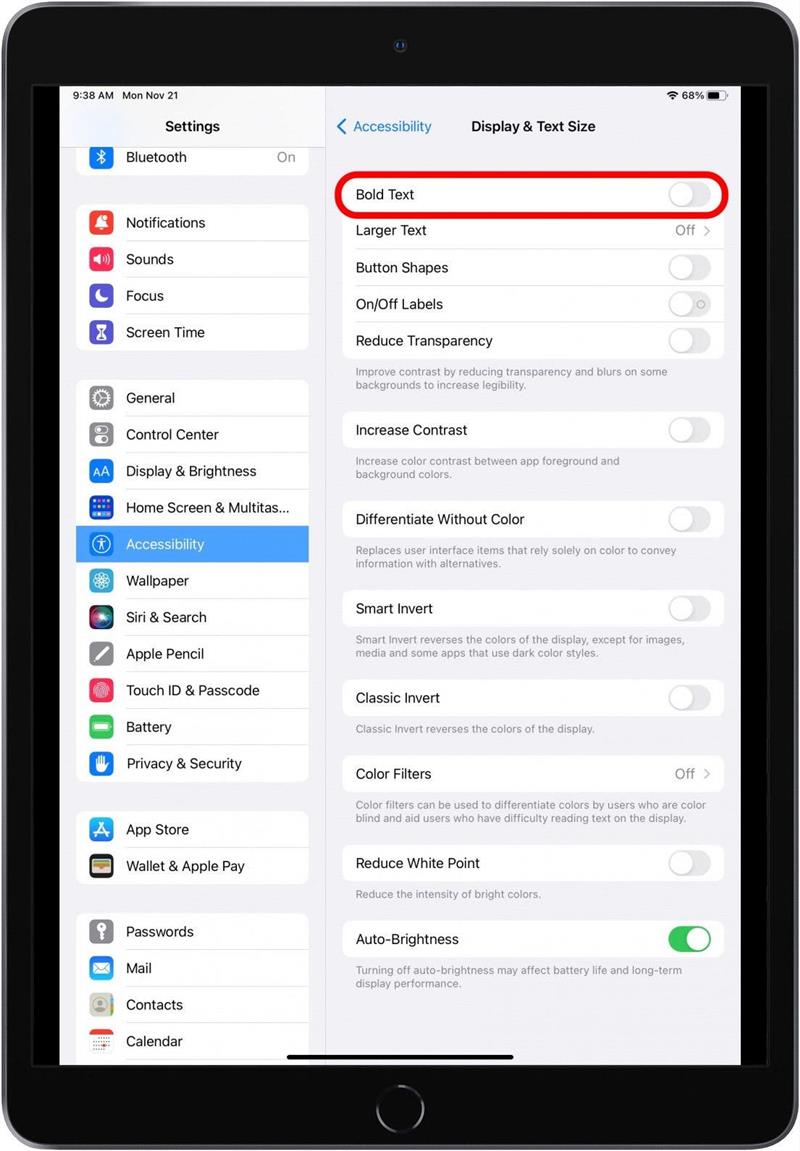Bien que les plus grands écrans de nos iPad puissent être bons pour la visibilité, vous pourriez toujours vous demander comment augmenter la taille de la police sur votre iPad. Heureusement, votre écran iPad est très personnalisable. Apprenez à changer rapidement la taille de votre police iPad, afin que vous puissiez lire et parcourir avec un confort maximal.
Pourquoi tu vas adorer cette astuce
- ajustez la taille de votre police iPad pour une lecture d’iPad plus facile.
- Apprenez à quelle vitesse d’accéder au paramètre afin que vous puissiez apporter des modifications à tout moment.
Comment changer la taille de la police iPad
Si vous voulez que votre police iPad soit plus grande, tout ce que vous avez à faire est d’accéder à vos paramètres d’accessibilité et de régler la taille de la police à partir de là. Il ne faut que quelques robinets pour y arriver, et vous pouvez facilement définir et modifier la taille de votre police iPad autant de fois que vous le souhaitez. Pour plus de conseils pour obtenir vos appareils Apple comme vous les aimez, consultez notre Astuce du jour . Pour modifier les paramètres de votre écran sur votre iPad:
- Ouvrez votre application Paramètres sur votre iPad. La modification de vos paramètres sur votre iPhone n’apparaîtra pas sur votre iPad.
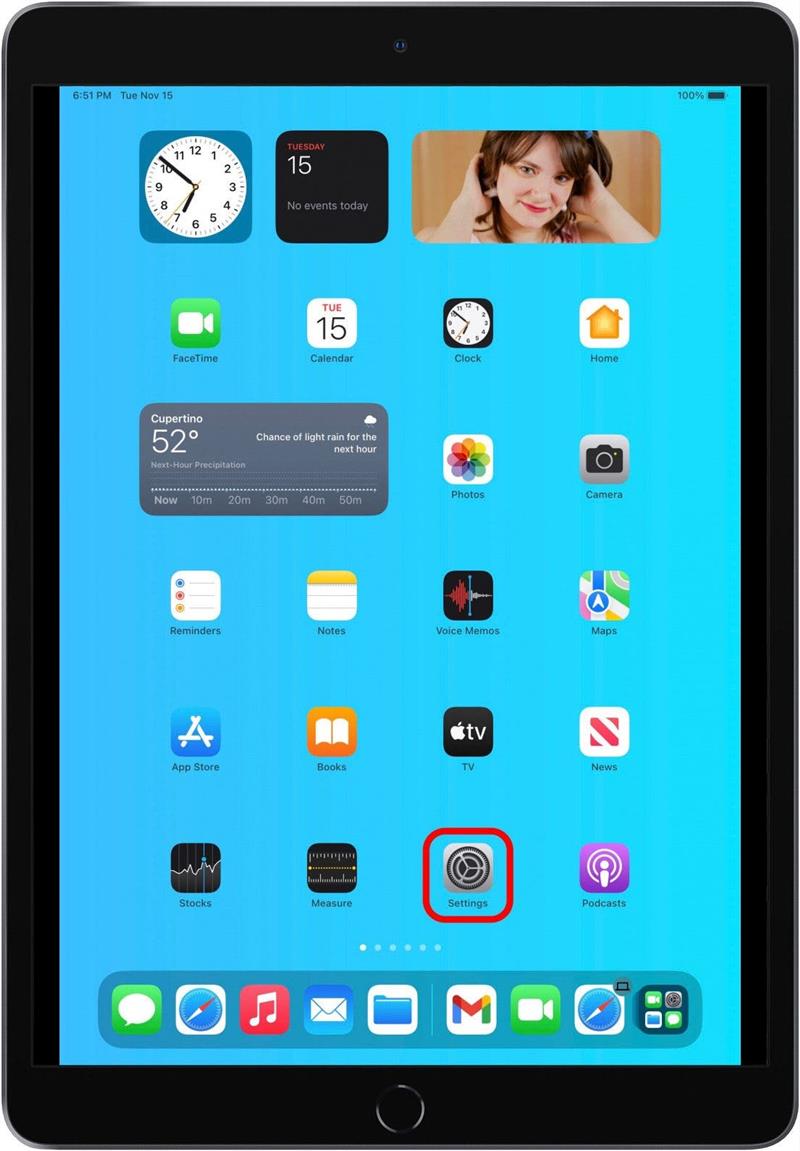
- Appuyez accessibilité .

- Appuyez Affichage et taille du texte .

- De là, vous avez plusieurs options de personnalisation. Pour ajuster la taille de la police sur votre iPad, appuyez plus grand texte .

- Déplacez le curseur pour ajuster la taille du texte dans les applications qui prennent en charge le type dynamique, telles que les applications natives d’Apple.

- Bascule sur tailles d’accessibilité plus grandes pour permettre des tailles de texte encore plus grandes.

- Déplacez le curseur en bas pour ajuster la taille de votre texte à votre réglage préféré.

- Voilà à quoi ressemblera le texte lorsque vous avez les tailles de texte d’accessibilité plus importantes activées.

- Appuyez sur Affichage et taille du texte en haut pour revenir à ce menu.

- De retour dans le menu du texte d’affichage et de la taille, vous pouvez basculer sur texte gras si vous voulez que le texte de votre écran soit en gras.

Et voila! Maintenant, vous pouvez facilement modifier la taille de la police sur votre iPad en fonction de vos besoins et préférences.